Gebruik je histogram en controleer je belichting
Een LCD-scherm is maar een klein scherm en dat betekent dat de weergave na het maken van de foto je kan bedriegen. Een foto op het LCD-scherm ziet er altijd beter en mooier uit, maar vooral lichter dan wanneer je op je computerscherm kijkt. Daardoor kan het voorkomen dat je je foto’s vaak net wat te donker vindt. Door je histogram te gebruiken kan je controleren of jouw foto goed belicht is zodat je niet meer alleen afhankelijk bent van alleen je LCD scherm.

Voorbeeld van een histogram.
Het histogram bestaat uit een grafiek die de verdeling tussen licht en donker laat zien. Het histogram laat zien hoe een foto belicht is en belangrijker nog: of er bepaalde delen onder- of overbelicht zijn. Bevat een foto veel donkere delen, dan zit de grafiek aan de linkerkant. Er zitten meer pixels, meer informatie, in de donkere delen dan in de lichtere delen. Bevat een foto veel lichte delen, dan zit de grafiek aan de rechterkant. Er zitten meer pixels in de lichte delen dan in de donkere delen. Waar vind je je histogram? Meestal vind je die onder de Info-knop van je camera. Lukt het niet om je histogram te vinden, raadpleeg dan je handleiding.
Vooral bij avondfotografie is jouw histogram enorm handig vanwege de vaak grote verschillen in licht en donker. Als je na het maken van een foto naar je histogram kijkt kan je beoordelen of je misschien niet beter een kortere of langere belichtingstijd had kunnen gebruiken. Kijk maar naar het volgende voorbeeld:

Je ziet hier dezelfde foto met elk een andere belichting. Links is onderbelicht en dat is te zien op je histogram. De histogram zit links en rechts heb ik ruimte over. Ik kan het histogram dus opschuiven door de foto iets lichter te maken. Dat is de middelste foto. Ik heb nu een veel betere balans in mijn histogram. Het bevindt zich grotendeels in het midden. De rechterfoto is overbelicht, dus het histogram bevindt zich grotendeels aan de rechterkant. Door deze foto donkerder te maken verschuif ik mijn histogram weer meer naar het midden waardoor je dus die betere balans krijgt.
Een histogram is niet goed of slecht
Het histogram laat alleen maar zien wat er is geregistreerd per foto. Oftewel, het vertelt je hoeveel informatie er in je foto zit. Zo lang er niets van de zijkant af valt is er geen reden tot paniek. Je wil dat alles netjes binnen je histogram te zien is. Er zit dan vaak nog voldoende informatie en detail in de foto. Onder- of overbelichte delen kan je dan nog prima nabewerken in bijvoorbeeld Adobe Lightroom of Photoshop. Staat niet alles in je histogram binnen de grafiek? Dan zit er een verbetering in je belichting.
Een klein voorbeeld: wanneer je de maan fotografeert, dan krijg je links een kleine piek te zien. Die piek is de pikdonkere lucht. De maan geeft veel licht, maar is niet volledig wit. Die piek zal dus niet volledig rechts zitten, maar meer in het midden; de grijstinten. Afhankelijk van hoe groot de maan in het beeld wordt geplaatst, blijft de piek van de maan hoog of laag. In onderstaande foto is de maan beeldvullend. Daardoor staat de grafiek redelijk hoog.
Je ziet de donkere piek volledig tegen de linkerkant zitten. Hier zit dus geen informatie en detail meer in, maar dat is in dit geval ook niet erg. In de donkere lucht hoeft niet per se detail te zitten. Dit betekent wel dat een langere belichting voor deze foto beter was geweest.
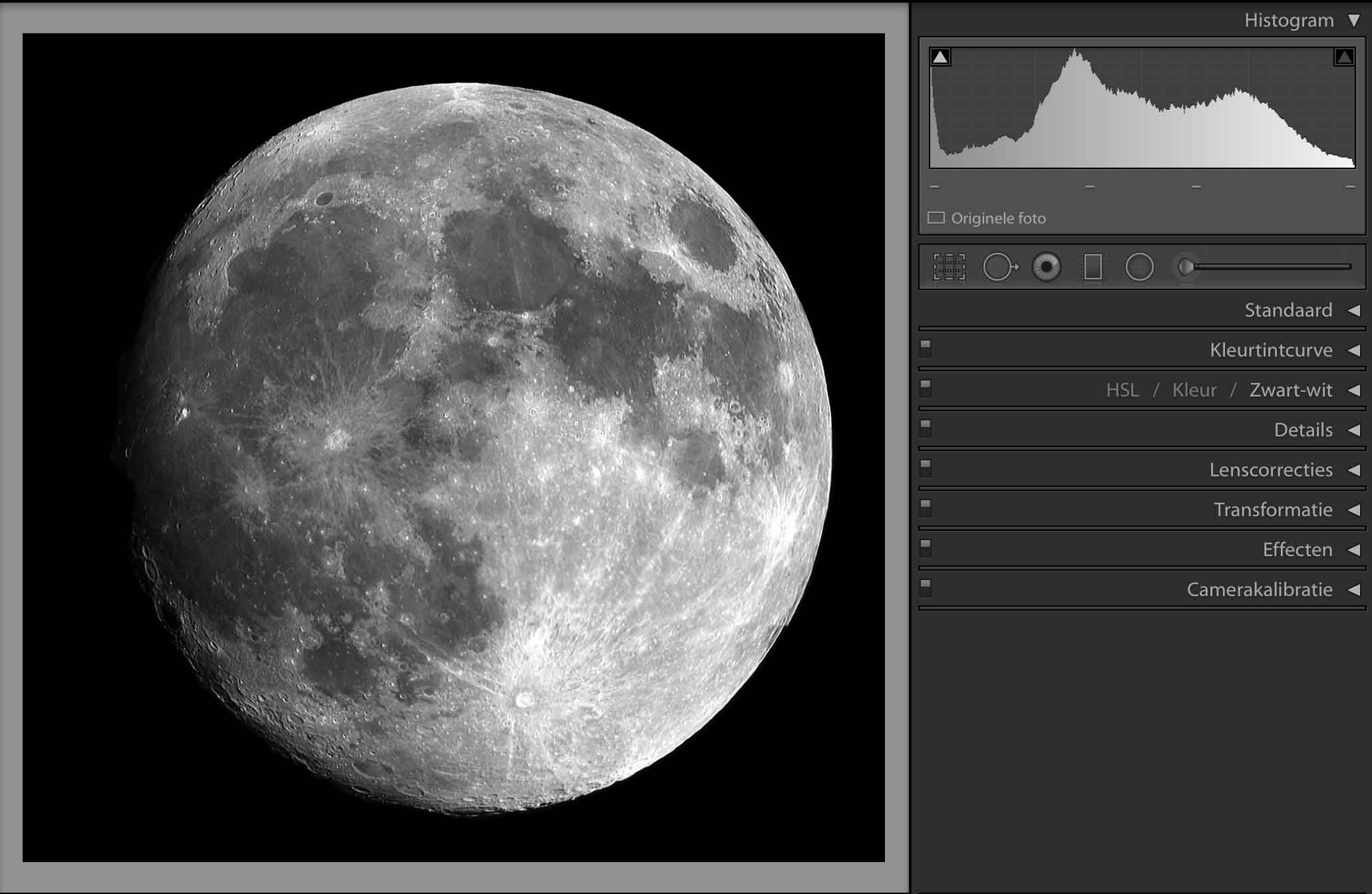
Wanneer de grafiek wél de randen raakt, dan is er informatie verloren gegaan en zit er geen detail meer in dat deel van de foto. Dit zie je vaak wanneer je een landschap gaat fotograferen. De prachtige wolkenlucht wordt veel te wit, terwijl de voorgrond, het landschap zelf, goed belicht is. Je ziet het contrast uit de wolken verdwijnen en het wordt één groot wit vlak. Er is geen doortekening meer, je ziet dus geen structuur/detail meer. Hetzelfde geldt voor een onderbelichte foto. Je ziet geen detail, geen doortekening meer in de schaduwen.
Nabewerking
Let op de driehoekjes! Als een of beide driehoekjes gevuld zijn, dan betekent dat dat er ruimte is voor verbetering. Klik met je muis op de driehoek en het programma zal aangeven welke delen in de foto onder- of overbelicht zijn. Dat zie je in onderstaande afbeelding. Vervolgens kan je met je muis over het histogram gaan om te zien wat je aan kunt passen. Dat kunnen hooglichten of schaduwen zijn, maar ook je witte of zwarte tinten.
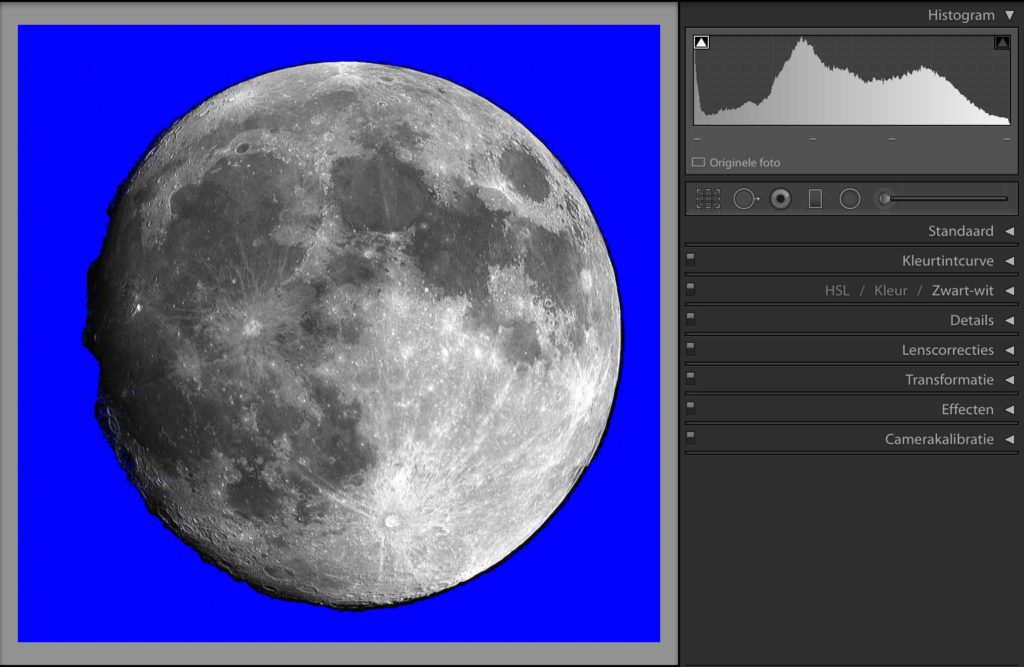
In hoeverre je de foto kunt nabewerken ligt dus voor het grootste gedeelte aan je belichting. Hoe beter jouw belichting is, hoe meer informatie de foto zal bevatten, hoe beter je de hooglichten en schaduwen kunt aanpassen zonder dat je verlies in detail zal zien. Fotografeer je in RAW? Een RAW bestand bevat veel meer informatie dan een JPEG waardoor je meer mogelijkheden hebt in de nabewerking. Daarnaast is er een verschil tussen een crop camera en een full frame camera. Een full frame camera kan meer informatie opslaan omdat het een grotere sensor heeft. Red je het niet in je belichting om zowel de donkere als lichte delen goed belicht te krijgen? Maak dan een HDR!
In het begin zal het moeilijk zijn om je histogram te kunnen lezen. Maar, hoe meer je fotografeert en hoe meer je naar het histogram van elke gemaakte foto kijkt, hoe meer je leert. Je kunt er dan veel meer informatie uit halen en je foto’s flink verbeteren.
Gratis: Histogram cheat sheet
Door je histogram te gebruiken kan je controleren of jouw foto goed belicht is zodat je niet meer alleen afhankelijk bent van alleen je LCD scherm. Maar hoe doe je dat? Met dit histogram spiekbriefje laten we je zien hoe je het histogram kunt lezen.

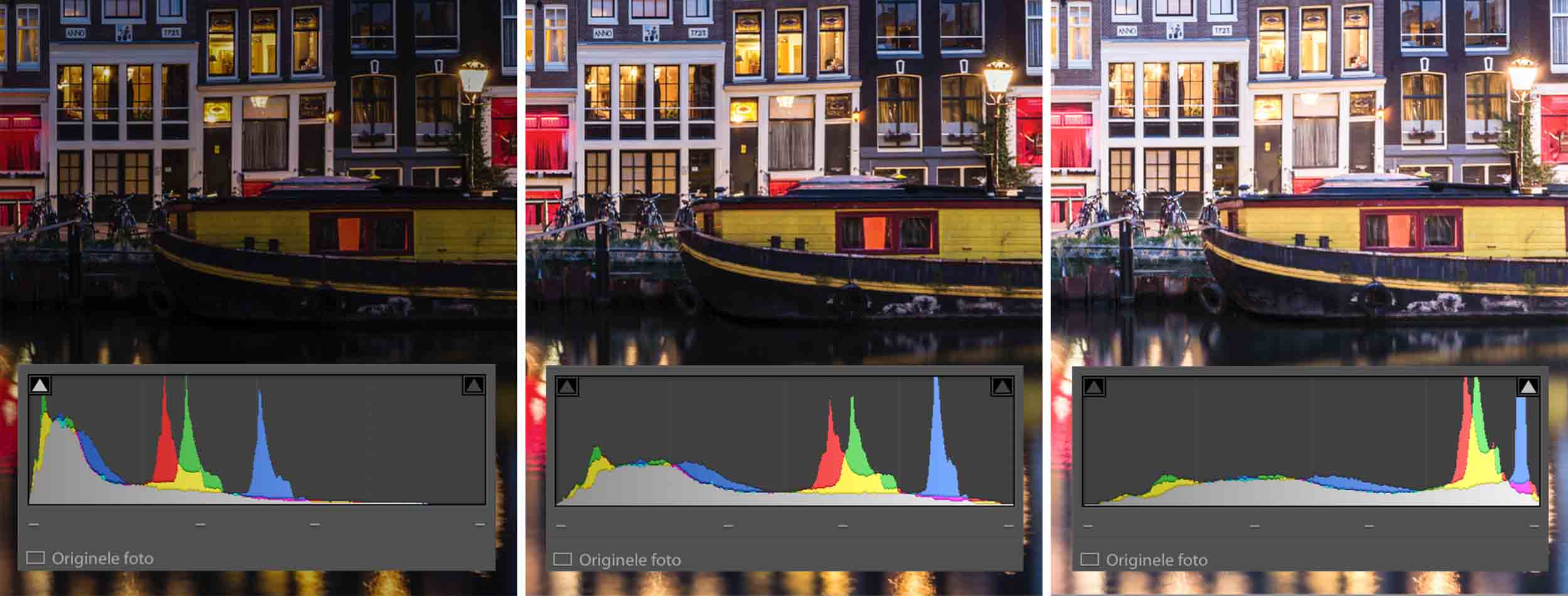





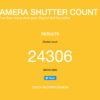
En zo heb ik weer wat geleerd 🙂
Super, goed om te horen Hans!
Groeten en alvast fijne jaarwisseling gewenst,
Renzo Gerritsen